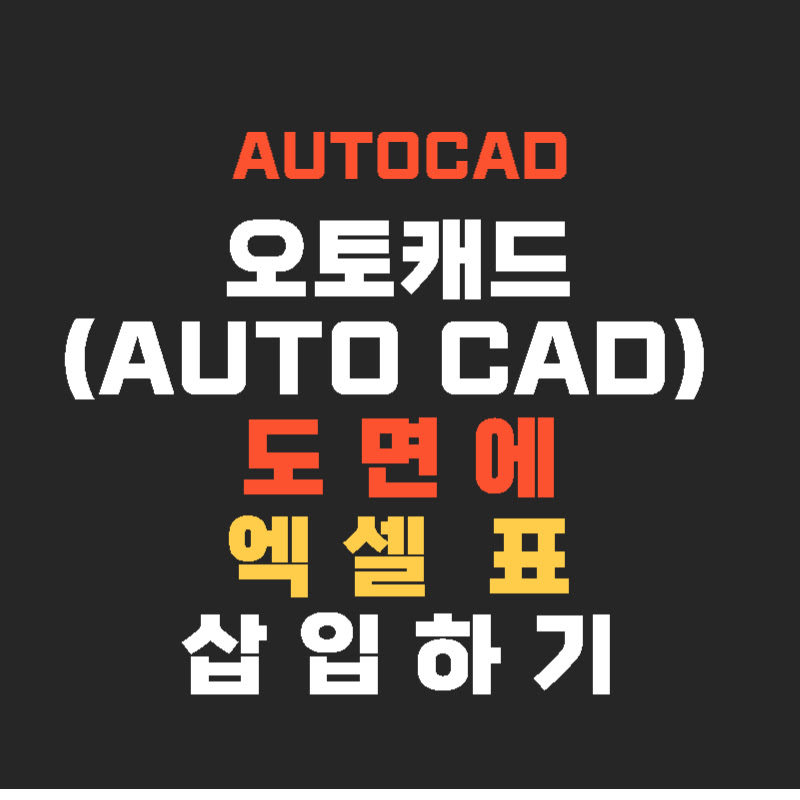1. AutoCAD에 엑셀 표 삽입하기
▼ 오토캐드(AutoCAD)를 사용하여 도면 작업을 하다 보면 아래와 같이 표를 넣어야 하는 일이 생기게 된다. AutoCAD에서 표를 작성하기란 쉽지 않은 작업입니다. 이럴 때 엑셀에 작성된 표를 오토캐드 도면 안으로 붙여넣는 방법을 살펴보겠습니다.
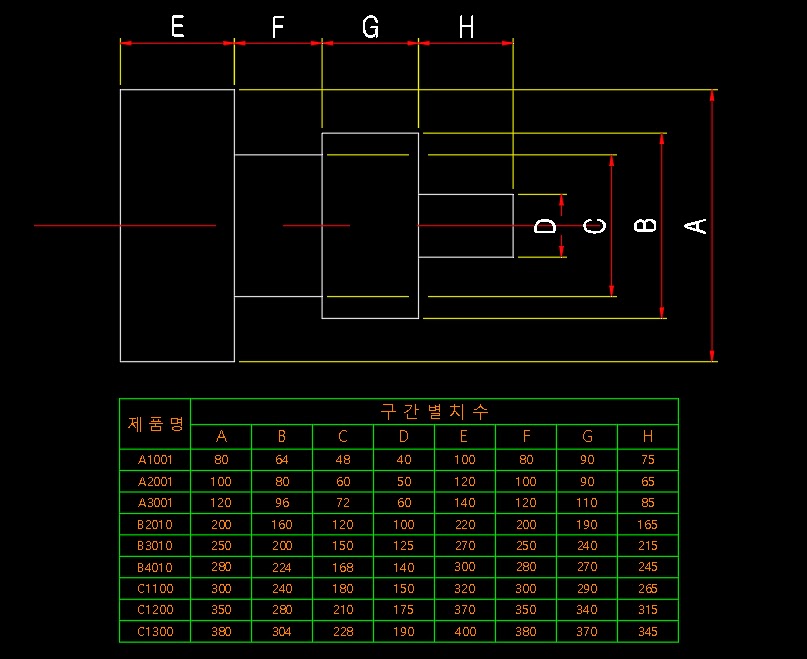
1) 엑셀 표를 그림으로 삽입하기
▼ 엑셀로 작성된 표를 도면에 그림으로 삽입하는 방법을 알아보겠습니다. 먼저 엑셀에서 작성된 표의 영역을 선택하여 복사(CTRL+C)합니다. 오토캐드(AutoCAD) 화면에서 “CTRL+V”를 입력하고 삽입점을 지정합니다. 그림으로 표를 붙여넣으면 내용 수정이 되지 않으며, 크기는 조절할 수 있습니다.
(1) 그림을 움직이면 화면이 검게 표시될 때
▼ Autocad에서 휠을 이용하여 그림을 움직이면 검게 표시될 때가 있습니다. 아래 영상을 보면 PAN 기능을 이용하여 이동 중에 검게 표시되는 것을 확인할 수 있습니다. 이럴 때는 “OPTION” 명령을 실행하여 화면표시 → 표시성능 → “래스터 및 OLE 초점이동과 줌“을 체크하면 해결됩니다.
2) 엑셀 표를 객체로 삽입하기
그림 파일로 삽입하면 내용 편집이 되지 않고 미관상 보기에도 좋지 않습니다. 도면에 엑셀 표를 AutoCAD 객체로 붙여넣는 방법을 알아보겠습니다.
① 엑셀에서 표를 선택하고 복사(CTRL+C)합니다.
② 오토캐드 화면에서 “붙여넣기” 아래 화살표를 선택하여 “선택하여 붙여넣기”를 클릭합니다.
– 아이콘이 보이지 않는다면 명령어 “PASTESPEC”을 입력합니다.
③ 연결하여 붙여넣기 → AutoCAD 도면요소를 차례대로 선택합니다.
– 엑셀 표와 연동하지 않는다면 붙여넣기 → AutoCAD 도면요소를 선택합니다.
④ 표가 위치할 적당한 위치를 지정합니다.
(1) 도면에서 표 수정하기 (연결하여 붙여넣기)
위에서 연결하여 AutoCAD 도면요소로 표를 삽입했다면, 엑셀에서 수정한 내용을 도면으로 업데이트하는 방법을 알아보겠습니다.
① 엑셀에서 표를 수정하고 “저장”을 합니다.
② 오토캐드에 연결하여 삽입된 표를 선택합니다.
③ 마우스 오른쪽을 클릭하고 “테이블 데이터 링크 업데이트”를 선택합니다.
* 마우스 오른쪽 메뉴가 보이지 않을 때는 “DATALINKUPDATE” → U(업데이트) → K(모든 데이터 링크)를 입력하면 변경된 데이터를 업데이트할 수 있습니다.
(2) 도면에서 표 수정하기 (일반 붙여넣기)
▼ 연결하여 붙여넣기를 사용하지 않을 때는 Autocad에서 “셀 잠금 해제”를 하고 해당 셀을 더블클릭하여 내용을 수정합니다. 작성된 표에 수정사항이 많을 때는 “EXPLODE” 실행하여 표를 분해 후 수정하면 좀 더 빠르게 작업할 수 있습니다.